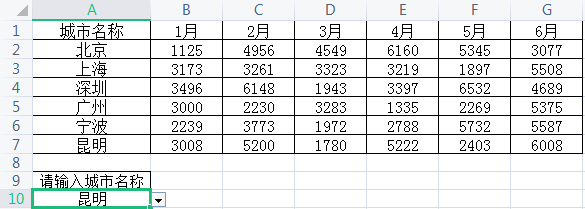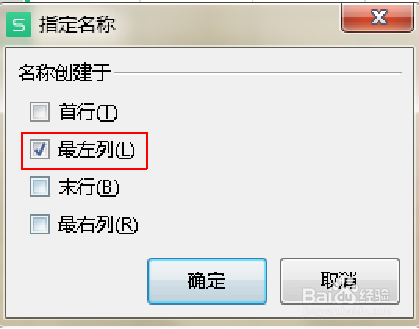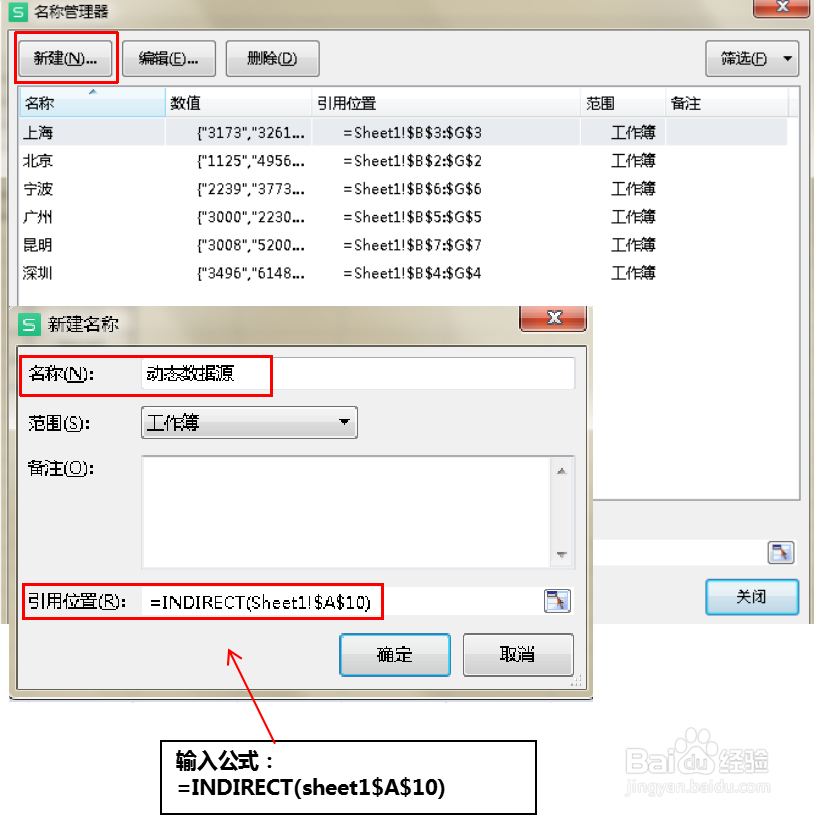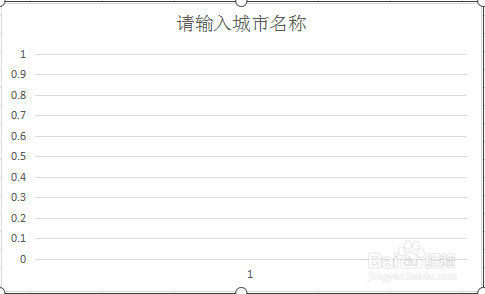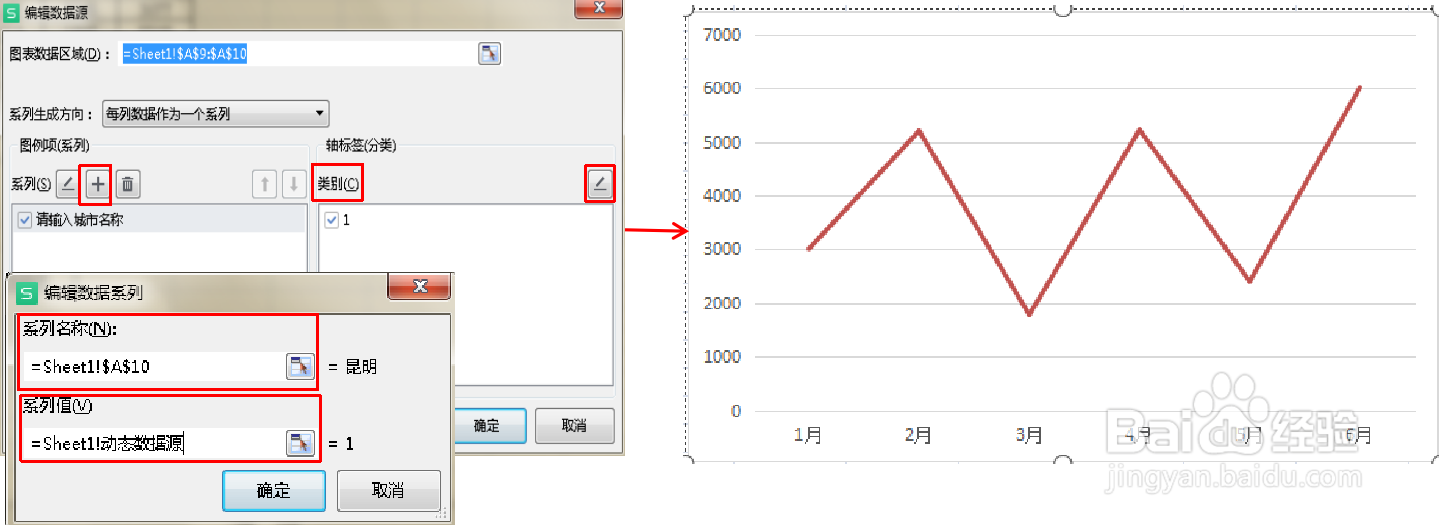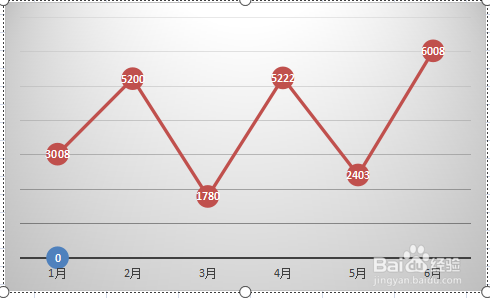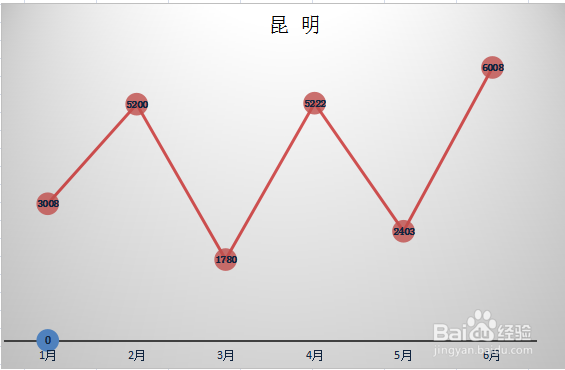Excel图表—怎样制作动态折线图
1、A9单元格输入“请输入城市名称”,单击A10单元格,选择“数据”—有效性,有效性条件,“允许”选择序列,“数据来源”选择A2-A7单元格所在数据。
2、选中A2到G7所有数据,单击菜单栏“公式”选项卡,选择“指定”,勾选“最左列”。
3、选中A10单元格,单击菜单栏“公式”选项卡,选择“名称管理器”,选择新建,,名称设置为“动态数据源”,引用位置,输入公式:=INDIRECT(sheet1$A$10)。
4、选中A10单元格,插入—全部图表—折线图。
5、选中图表,右键选择数倌栗受绽据,添加系列,系列名称选择A10所在单元格,系列值输入”=sheet1!动态数据源”,类别—“轴标签区域”选择B1-G1所在行,确定。
6、删除横向网格线,选择一种样式。
7、美化图表,完成。
声明:本网站引用、摘录或转载内容仅供网站访问者交流或参考,不代表本站立场,如存在版权或非法内容,请联系站长删除,联系邮箱:site.kefu@qq.com。
阅读量:70
阅读量:57
阅读量:47
阅读量:37
阅读量:86